 |
|
Послідовність виконання роботи
1. Створити новий документ. Для цього необхідно:
·
 |
Вибрати команду головного меню Файл/Создать або натиснути кнопку
2. Задати параметри сторінки. Для цього необхідно:
· Задати команду головного меню Файл /Параметры страницы.
· На відкритій закладці Поля задати стандартні поля сторінки.
· На відкритій закладці Размер бумаги задати “книжкову” орієнтацію сторінки.
3. Задати стандартний шрифт (за допомогою відповідних кнопок панелі інструментів Форматирование або за допомогою функціонального меню Формат/Шрифт):
· вибрати зі списку назву шрифту – Times New Roman;
· задати стиль шрифту заголовку: Ж – напівжирний, К – курсив;
· задати розмір шрифту документа (стандартні розміри 12 або 14).
q Задати для абзаців тексту (фрагменти тексту, які завершені натисканням клавіші Enter) параметри форматування (відступ нового рядка – 1.25, вирівнювання тексту – за шириною, інтервал між рядками – полуторний) за допомогою команди Формат/Абзац або відповідної панелі інструментів Форматирование.
4. Ввести текст для форматування (задається викладачем). Текст документа повинний містити не менш як шість абзаців тексту, в кожному абзаці тексту не менше ніж 5 рядків.
5. Для заданого абзацу тексту змінити параметри форматування (відповідно до варіанта завдання). Для цього необхідно:
· виділити текст для форматування (натисканням лівої клавіші миші);
· змінити шрифт командою Формат/Шрифт та задати необхідні параметри форматування;
· задати необхідний міжрядний інтервал, вирівнювання тексту, інтервал перед та після абзацу, відступ першого рядку командою Формат/Абзац та задати потрібні параметри.
6. Придумати заголовок до тексту. Розташувати його по центру.
7. Змінити розмір шрифту заголовку на 16, курсив.
8. Зробити вирівнювання всього тексту по ширині. Для цього необхідно скористуватися відповідною кнопкою на панелі інструментів форматування  .
.
9. Зробити перевірку орфографії тексту. Для цього необхідно:
· виділити увесь текст командою головного меню Правка/Виделить все;
· вибрати мову для перевірки правопису – Украинский командою головного меню Сервис/Язык/Выбрать язык;
· вибрати команду Сервис/Правописание або скористуватися відповідною кнопкою на панелі інструментів форматування  або натисканням на підкресленому слові правою клавішею миші;
або натисканням на підкресленому слові правою клавішею миші;
· виправити помилки.
10. Пронумерувати сторінки документа (відповідно до варіанта завдання). Для цього необхідно:
· вибрати в головному меню Вставка/Номера страниц;
· визначити положення номера на сторінці – згідно з варіантом завдання.
11. Ознайомитися з довідковою системою текстового редактора WORD. Вставити (через буфер обміну) в кінці документа, на окремій сторінці, з довідкової системи WORD довідкову інформацію (відповідно до заданого варіанта завдання). Для цього необхідно:
· відкрити довідкову інформацію командою головного меню Справка або за допомогою помічника;
· виділити необхідну інформацію (згідно з варіантом завдання та скопіювати її в буфер обміну за допомогою контекстного меню, яке викликається по правій клавіші миші, командою Копировать;
· перейти в кінець документа і відкрити нову сторінку командою Вставка/Разрыв;
· встановити курсор на місце вставки довідкової інформації та вставити її з буферу обміну командою контекстного меню Вставить або натисканням кнопки на стандартній панелі інструментів 
12. Додати в текст звіту колонтитули:
· у верхній – П.І.Б. студента, № групи;
Параметри форматування:
ü вирівнювання – зліва
ü шрифт – Arial, напівжирний,курсив, розмір – 9 пт
· у нижній – дата і час виконання роботи.
Параметри форматування:
ü вирівнювання – справа
ü шрифт – Arial, напівжирний,курсив, розмір – 9 пт
Для цього необхідно:
· вибрати команду Вид/Колонтитулы;
· у верхній колонтитул ввести П.І.Б. студента, № групи згідно з заданими параметрами форматування;
· у нижній колонтитул ввести дату і час виконання роботи згідно з заданими параметрами форматування.
13. Зберегти документ у свою папку під ім’ям "Прізвище". Для цього:
· вибрати команду Файл /Сохранить або натиснути на кнопку стандартної панелі інструментів  ;
;
· задати назву папки для зберігання “Назва групи”;
· зазначити ім’я файлу "Документ".
14. Задати режим перенесення слів командою Сервис/Язык/Расстановка переносов/Автоматическая расстановка переносов.
15. Визначити за допомогою команди головного меню Сервис/Статистика кількість слів і символів у набраному тексті. Результат перегляду відобразити у звіті.
16. Зробити попередній перегляд тексту перед друком. Для цього необхідно:
· вибрати команду Файл /Предварительный просмотр або натиснути на кнопку стандартної панелі інструментів  .
.
17. Послідовно скористатися режимами Разметка страницы, Обычный, Электронный документ та Структура документа для перегляду документа. Для переключення між режимами перегляду необхідно скористатися меню Вид або відповідними кнопками рядку стану вікна документа.
18. Установити різні масштаби перегляду документа: 150%, 90%, 50%, по ширині, сторінка повністю, кілька сторінок. Для цього необхідно скористатися командою Вид/Масштаб
або відповідним списком 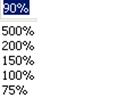
 на панелі Стандартная.
на панелі Стандартная.
19. Навчитися додавати (ховати) панелі інструментів текстового редактора Word. Для цього необхідно:
· вибрати команду Вид /Панели инструментов;
· вибрати в переліку інструментів необхідні (згідно з варіантом) завдання та додати обрані інструменти.
20. Створити титульну сторінку до реферату, використовуючи елементи оформлення: Формат/Границы и заливка.
21. Результати роботи оформити у вигляді звіту з титульною сторінкою.
22. Навчитися друкувати звіт. Для цього необхідно:
· вибрати команду Файл /Печать або натиснути на кнопку стандартної панелі інструментів  ;
;
· вибрати ім’я принтера;
· задати кількість копій;
· задати сторінки для друку:
Все – буде надрукований увесь текст;
Текущая – буде надрукована сторінка, на якій розташований курсор;
Страницы – можна зазначити сторінки для друку;
Выделенный фрагмент – буде надрукований виділений фрагмент тексту.
Вибрати – надрукувати весь текст.
23. За результатами роботи оформити звіт, який повинен містити:
· титульний лист;
· зміст;
· тему и мету практичної роботи;
· завдання;
· результати виконання завдання;
· висновки;
· список використаних джерел.
· Зберегти файл у власну папку з ім’ям «Група __Прізвище_Лаб_2.2.doc».
· Підготуватися до захисту роботи у викладача.